Anhdv Boot 2018 chứa đầy đủ các phần mềm, công cụ hỗ trợ cứu hộ hoặc cài win cho máy tính.
Ngoài ra, việc tạo boot cho USB rất thuận tiện và nhanh chóng chỉ với one-click. Bài viết này mình sẽ hướng dẫn quá trình tạo usb boot nhanh với 1 click của AnhDV hỗ trợ UEFI và Legacy nhé.
Ưu điểm của chiếc USB BOOT đa năng Tạo từ Anhdv Boot:
- Tạo usb boot đa năng hỗ trợ cả 2 chuẩn UEFI-Legacy với chỉ 1 click chuột (one click)
- Hỗ trợ boot cứu hộ trên cả 2 chuẩn UEFI và LEGACY.
- Có thể tích hợp bộ cài Windows tuỳ theo ý của các bạn.
- Có lựa chọn tạo usb boot với 1 phân vùng ẩn đi để tránh virus và 1 phân vùng NTFS để chứa file lớn hơn 4GB.
- Có sẵn Mini Windows 10 32/64 (Win10PE). Các bạn vẫn có thể tích hợp thêm các bộ Win PE khác ví dụ như Mini Windows 7 và Mini Windows 8 vào chiếc USB Boot nhé.
- Có Mini XP được chỉnh sửa lại từ Hiren boot.
- Công cụ Dos: Partition Wizard, Partition Guru, Konboot, Memtest, MHDD, ghost 11.5, HDD regenerator, Active Password Changer, Partition Table Doctor, NTLDR missing fix …
- Các phần mềm cứu hộ trên Mini Windows: Acronis TrueImage, Norton Ghost, Partition Wizard, Aomei Partition, Partition Guru …(Ngoài ra còn có các phần mềm khác như: Phân chia ổ cứng, cứu dữ liệu, lướt web, nghe nhạc và xem phim, xem thông tin phần cứng, sửa lỗi bad sector ….)
- Hỗ trợ Boot cà vài đặt hệ điều hành Linux (ubuntu, fedora, kali linux, Parted Magic ….)
- Hỗ trợ quét virus (Kaspersky rescue, Bitdefender rescue, Avira rescue, Eset, Dr.Web)
Các tính năng mới của Anhdv Boot 2018:
Tính năng mới của 1 click tạo usb boot UEFI-Legacy Anhdv Boot 2018-1:
- Thêm tính năng Copy Modul và sửa lỗi khi chạy trên Windows 7
- Có chế độ lựa chọn Tiếng Anh, Tiếng Việt
- Thêm chức năng sửa lỗi không hiển thị đúng phân vùng Ẩn và không Ẩn.
- Hỗ trợ chức năng nạp lại Bootloader (Grub4dos, Grub2, rEFInd)
- Chức năng xóa USB boot với phân vùng ẩn
- Hỗ trợ tạo Boot cho ổ cứng gắn ngoài HDD Box.
- Copy phần mềm NTFS Drive Protection bảo vệ usb khỏi virus vào phân vùng NTFS của USB.
Tải về Anhdv Boot 2018 và 1 click tạo usb boot UEFI-Legacy
Pass giải nén nếu có: anh-dv.com
Hướng dẫn cài Anhdv Boot cho USB bằng cách sử dụng 1 Click tạo USB BOOT:
Các bạn có thể xem video hướng dẫn từng chi tiết luôn nhé:
Hướng Dẫn Cài Đặt Bằng Hình Ảnh
Bạn sử dụng Winrar hoặc 7-Zip để giải nén file. Sau khi giải nén xong bạn sẽ có được các file như hình bên dưới:
Tiếp theo bạn chạy file 1_Click_Anhdv_Boot_2018-1.exe với quyền Admin nhé!
Bạn nhập số 1 và bấm phím Enter để sử dụng ngôn ngữ Tiếng Việt nha.
Bây giờ chúng ta làm thương hướng dẫn của chương trình thôi nào.
[next]
Nhập đúng số thứ tự mà bạn muốn chọn để tạo boot. Bạn hãy nhìn vào tên phân vùng, tên của chiếc USB và cột dung lượng để xác định đúng chiếc USB mà bạn muốn tạo nhé. Rồi sau đó nhấn Enter.
Tại đây bạn sẽ có hai lựa chọn cho bạn đó là tạo USB BOOT với phân vùng ẩn hoặc tạo USB BOOT theo cách thông thường.
Nếu bạn chọn cách tạo USB BOOT với phân vùng ẩn thì USB của bạn sẽ được chia ra làm 2 phân vùng đó là: USB-BOOT (phân vùng ẩn được cài Anhdv Boot) và USB-DATA (phân vùng chứa dữ liệu).
Các bạn hãy nhập Y nếu muốn tạo USB BOOT với phân vùng ẩn (Khuyến khích bạn nên sử dụng khi USB của bạn có dung lượng >= 8GB). Và nhập N để tạo Boot với cách thông thường(Nên chọn khi USB của bạn dưới 8GB). Sau đó nhấn Enter.
Tại bước này sẽ có cảnh báo Format USB của bạn. Nếu có dữ liệu quan trọng bạn hãy Sao lưu lại trước nhé! Sau đó bạn nhấn Y và nhấn Enter.
Mặc định khi cài đặt phân vùng này có dung lượng lưu trữ là 2GB (2048 MB). Các bạn sẽ thấy bảng thông báo như sau.
Nhưng nếu như bạn muốn tích hợp thêm Mini Windows 7/8 thì bạn phải nhập thêm 1000 vào.
Nếu như bạn muốn tích hợp thêm Bitdefender vào USB BOOT thì bạn phải nhập 700 vào.
Nếu dùng tất cả các ISO liệt kê ở trên, bạn cần nhập 6100.
Trong trường hợp không dùng ISO nào trong danh sách thì bạn bấm phím Enter. Công cụ sẽ tạo usb boot uefi legacy với dung lượng 2048 MB (2GB).
Ở đây mình chỉ thêm 1000 thôi vì mình chỉ muốn tích hợp thêm Mini Windows7/8 mà thôi.
Và Bây giờ quá trình cài đặt sẽ tự động khởi chạy. Các bạn không cần phải thao tác gì nữa cả. Mọi thứ bây giờ đều là tự động và các bạn chỉ cần ngồi chờ thôi . . .
Đợi đến khi công cụ 1 click tạo usb boot UEFI-Legacy chạy xong sẽ xuất hiện thông báo sau.
Nếu tạo usb boot với phân vùng ẩn thì bạn ngắt usb ra và cắm lại. Gặp trường hợp không có phân vùng nào của USB hiển thị, hay hiển thị phân vùng ẩn lên. Chạy lại công cụ 1 click tạo usb boot UEFI-Legacy để sửa lỗi. Sau khi chọn ngôn ngữ và usb thì bạn sẽ có các lựa chọn sau:
Chọn 5 để sửa lỗi không hiển thị đúng phân vùng usb nhé. Còn nếu USB bình thường thì không cần làm gì cả nhé các bạn.
Khi các bạn đã tạo xong Boot UEFI/Legacy cho USB thì bạn hãy dùng QemuBootTester xem đã tạo USB thành công hay chưa nhé. Trên Qemu chỉ cần xuất hiện menu boot là thành công rồi đó.
Kết quả boot Legacy:
Kết quả boot UEFI:
Vậy là bạn đã tạo thành công một chiếc USB đa năng cứu hộ máy tính rồi đó.
Nếu như có thắc mắc hay vấn đề gì thì đừng ngại comment dưới bài viết này mình sẽ cố gắng giải đáp cho các bạn.
bản quyền Anhdv
CHÚC CÁC BẠN THÀNH CÔNG NHÉ



























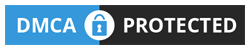
No comments:
Post a Comment